3 Trin til at Integrere ChatGPT i Word

Overvejer du, hvordan du integrerer ChatGPT i Microsoft Word? Denne guide viser dig præcis, hvordan du gør det med ChatGPT-tilføjelsesprogrammet til Word i 3 enkle trin.
Forestil dig at have al kraften og nytten fra ChatGPT lige inden for Microsoft Word.
For eksempel, ville det ikke være fantastisk at have ChatGPT til rådighed for at forbedre din skrivning, opsummere eller forklare, hvad du læser, lave oversættelser og meget mere - alt uden at forlade det Word-dokument, du arbejder på?
Der er ingen grund til blot at forestille sig det, fordi det er helt muligt at integrere ChatGPT i Word allerede. Faktisk er der to måder at gøre det på - enten ved at installere et Word add-in eller med en makro.
Indhold
Der er et stigende antal tilføjelser og flere makroer, som du kan bruge, og hvis du kan kode i VBA (Microsofts Visual Basic for Applications programmeringssprog), kan du endda skrive din egen integrationsmakro.
I denne artikel vil vi vise dig, hvordan du integrerer og arbejder med ChatGPT-tilføjelsesprogrammet til Excel Word. Det er en af de mest populære ChatGPT-tilføjelser til Word og efter sigende den nemmeste at bruge. Når det er installeret, vil du kunne få adgang til hele ChatGPT's funktionalitet i en sidepanel i Word.
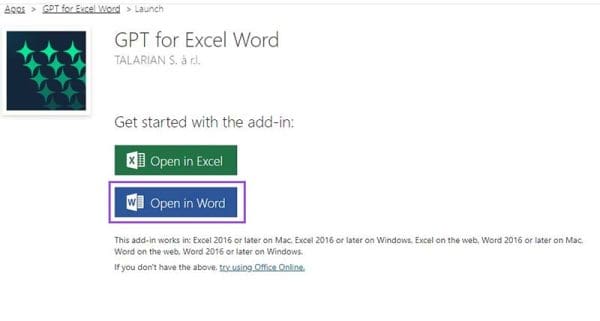
Når tilføjelsen er blevet installeret, vil den være tilgængelig lige fra Microsoft Word's Hjem-fane.

Bemærk - Tilføjelsen er tilgængelig for både web- og Windows-versioner af Word fra Word 2016 og frem. Forsøg på at tilføje den til en ældre version af Word vil forårsage fejl under installationen.
Selvom der er en gratis prøveperiode, fungerer ChatGPT for Word på en betalingsmodel pr. brug, så du skal betale for at bruge det, når prøven er slut. Den nemmeste måde at gøre dette på er ved at købe et kreditterpakke fra tilføjelsen.
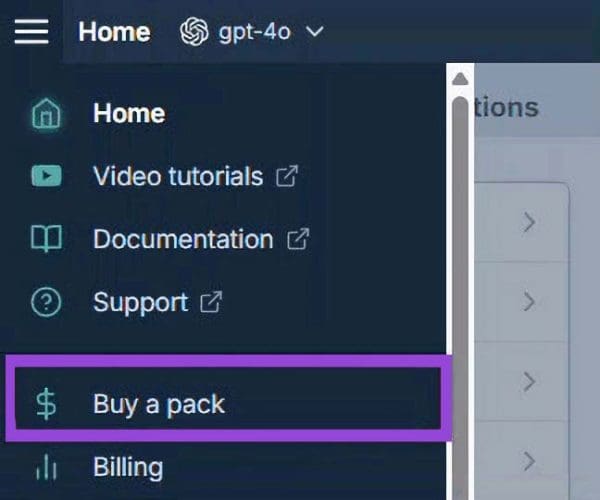
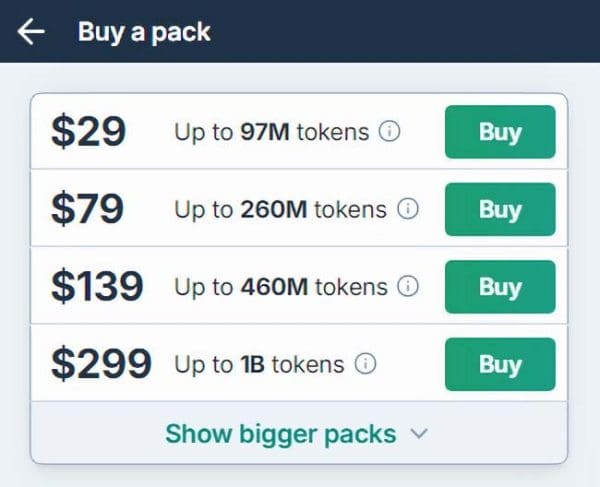

Alternativt, hvis du er dygtig med API nøgler og har en nøgle med en høj grænseværdi, er det muligt at bruge tilføjelsen med din egen nøgle i stedet for den indbyggede API-nøgle.
Nu er du klar til at bruge ChatGPT i Word. Klik blot på ChatGPT-knappen på Hjem-fanen som i Trin 2 ovenfor for at åbne ChatGPT sidepanelet.
Her er nogle af de mest almindelige måder at bruge det på:
Du kan få ChatGPT til at generere tekst i svar på dine anmodninger som sædvanligt, men du kan også generere tekst fra den eksisterende tekst i dit Word-dokument. For eksempel, fremhæv noget tekst og bed ChatGPT om at omskrive det i en anden stil.
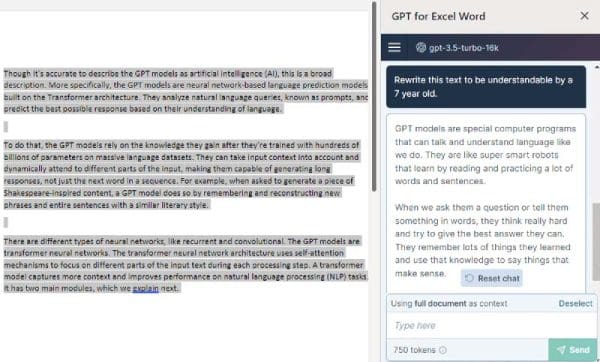
Placer blot markøren der, hvor du gerne vil have teksten indsat, eller fremhæv det tekstblok, du ønsker at overskrive. Klik derefter på Indsæt. Voila!
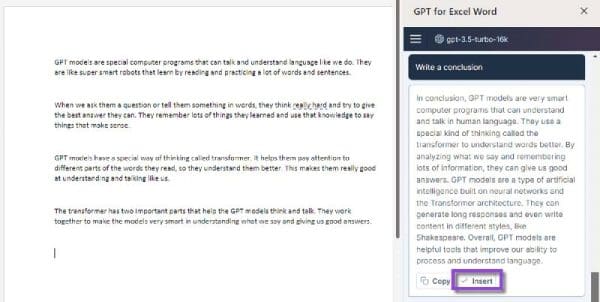
En oversættelse af høj kvalitet vil blive returneret straks. Der er mange sprog at vælge imellem, selvom nogle kan forbruge dine kreditter hurtigere end andre.
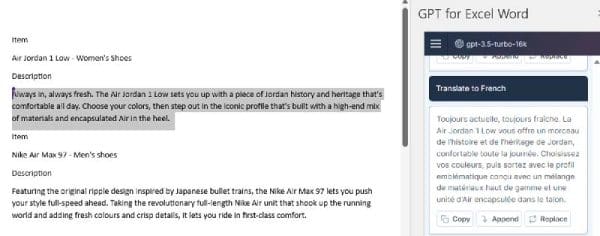
På samme måde som med oversættelser, fremhæv blot den tekst, du gerne vil have ChatGPT til at opsummere, og anmod om den præcise slags opsummering, du gerne vil have i sidepanel-prompten. For eksempel, du kan lide, at din opsummering er i et to sætninger afsnit eller et par punkter.
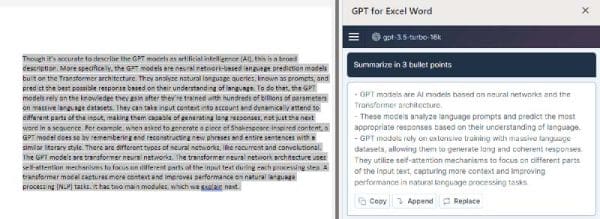
Hvis LastPass ikke kan oprette forbindelse til sine servere, skal du rydde den lokale cache, opdatere password manageren og deaktivere dine browserudvidelser.
Ønsker du at deaktivere Apple Software Update Skærmen og forhindre den i at vises på din Windows 11 PC eller Mac? Prøv disse metoder nu!
I denne tutorial viser vi dig, hvordan du ændrer standard zoomindstillingen i Adobe Reader.
Vi viser dig, hvordan du ændrer fremhævelsesfarven for tekst og tekstfelter i Adobe Reader med denne trin-for-trin vejledning.
For mange brugere bryder 24H2 opdateringen Auto HDR. Denne guide forklarer, hvordan du kan løse dette problem.
Krydsreferencer kan gøre dit dokument meget mere brugervenligt, organiseret og tilgængeligt. Denne guide lærer dig, hvordan du opretter krydsreferencer i Word.
Hvis du leder efter et forfriskende alternativ til det traditionelle tastatur på skærmen, tilbyder Samsung Galaxy S23 Ultra en fremragende løsning. Med
Overvejer du, hvordan du integrerer ChatGPT i Microsoft Word? Denne guide viser dig præcis, hvordan du gør det med ChatGPT-tilføjelsesprogrammet til Word i 3 enkle trin.
Har du brug for at planlægge tilbagevendende møder på MS Teams med de samme teammedlemmer? Lær hvordan du opsætter et tilbagevendende møde i Teams.
Find ud af, hvordan du løser OneDrive-fejlkode 0x8004de88, så du kan få din cloud-lagring op og køre igen.






